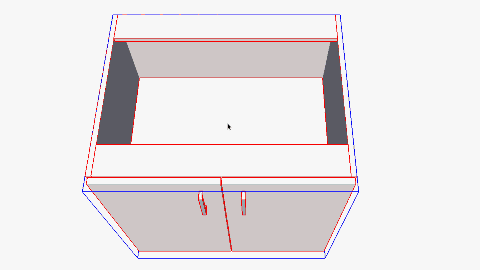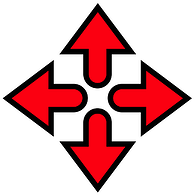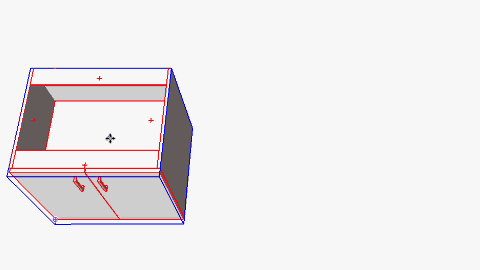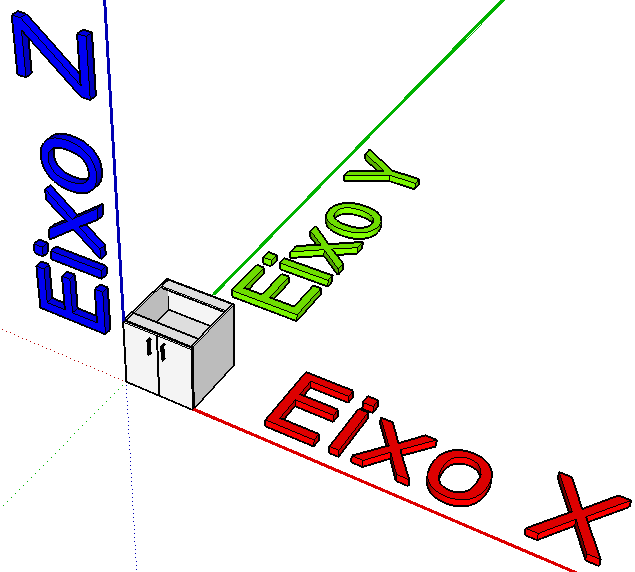Movendo módulos no SketchUp
Para mover um módulo no SketchUp selecione o mesmo e clique no ícone “Mover” da barra de ferramentas conforme a imagem abaixo, ou utilize o atalho padrão do SketchUp pressionando a tecla “M” do teclado.
Com a ferramenta selecionada você pode mover um módulo seguindo os preceitos abaixo:
- Movendo módulos e objetos livremente: Você poderá mover qualquer geometria do seu projeto apenas selecionando a mesma clicando no ícone “Mover” ou pressionando a tecla “M” e movendo conforme desejar, veja na imagem abaixo:
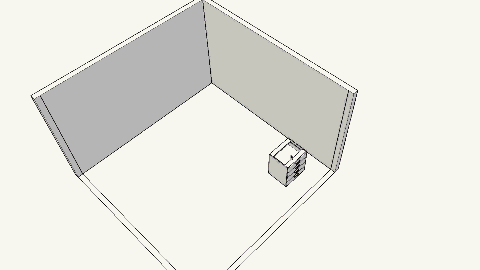
Você pode clicar na face ou vértice para mover livremente
- Movendo módulo à partir de um vértice: Para mover um módulo afim de alinhar o mesmo com outro é conveniente que o movimento seja feito por um vértice, pois dessa forma facilita o mecanismo de inferência do SketchUp, veja abaixo:
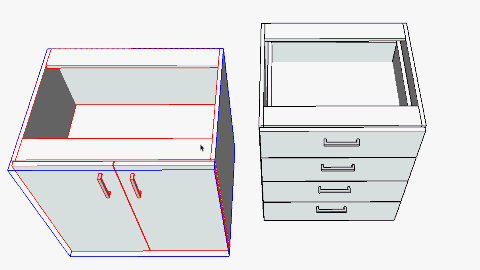
Perceba que a medida que você aproxima os módulos a inferência no SketchUp ajuda o posicionamento.
- Movendo módulo à uma medida precisa: Para deslocar um módulo em ambos eixos com uma medida determinada siga os passos abaixo:
- Selecione o módulo desejado
- Selecione a ferramenta mover e localize um eixo ou direção
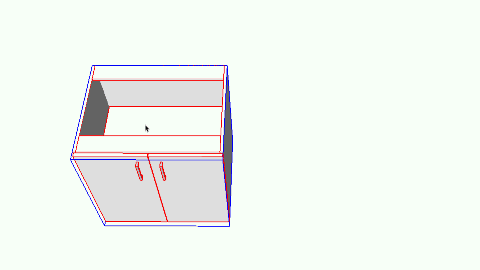
Neste caso o módulo se movimenta no eixo 'Y" (vermelho)
- Digite um valor e pressione a tecla “Enter”
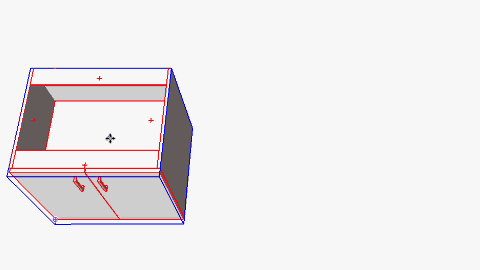
Ao pressionar a tecla “Enter” o módulo é direcionado à medida inserida.
- Eixos e suas respectivas cores
- Fixando movimento através da tecla "Shift"
- Selecione o módulo e use a ferramenta “Mover”
- Clique no módulo e localize uma orientação com o mouse (no caso abaixo o eixo “X”)
- Pressione e segure a tecla “Shift” do teclado
- Clique no local desejado
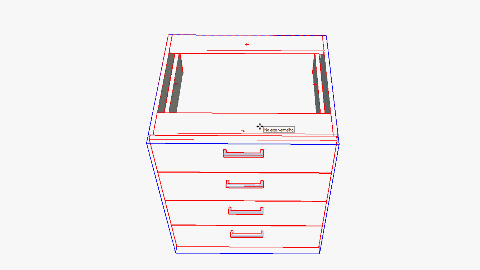
Note que o módulo permanece no mesmo sentido, porém ao soltar a tecla “Shift” o movimento é destravado.
- Fixando movimento através das setas do teclado
- Selecione o módulo e use a ferramenta “Mover”
- Pressione a tecla “seta para cima” para bloquear o movimento no eixo “Z” (Azul)
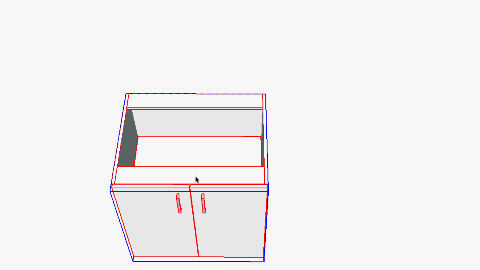
Perceba que o módulo percorre um único sentido.
Pressione a tecla “seta para a esquerda” para bloquear o movimento no eixo “Y” (verde)
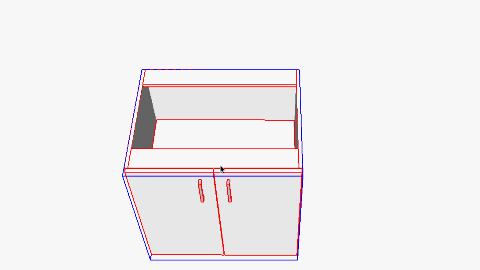
Perceba que o módulo percorre um único sentido
Pressione a tecla “seta para a direita” para bloquear o movimento no eixo “X” (vermelho).
Perceba que o módulo percorre um único sentido.
- Clique no locar desejado.
- Rotacionando módulo: Para rotacionar um módulo usando a ferramenta “Mover” siga os passos abaixo:
- Selecione o módulo desejado
- Selecione a ferramenta “Mover”
- Localize os pontos de rotação da face do módulo
- Clique sobre um ponto desejado e estabeleça a rotação